Hoe u notities kunt delen in Google Keep Online en op mobiel
Productiviteit Google Held Google Keep / / January 25, 2021
Laatst geupdate op

Google Keep is een geweldige app voor het maken van aantekeningen met handige functies. Jij kan gebruik Google Keep met Google Assistant, opstelling herinneringen op basis van tijd of locatie, en blijf beter georganiseerd op uw Android-apparaat met lijsten en spraakmemo's.
Een andere superhandige functie van Google Keep is de mogelijkheid om uw notities te delen. Plan een feestje, doe ideeën op voor een uitje, maak een lijst van huishoudelijke taken en meer. Deel dan de notitie zodat iedereen erbij betrokken is!
Voeg een bijdrager toe om een notitie te delen in Google Keep
Wanneer u een notitie met iemand in Google Keep deelt, staat deze bekend als een bijdrager. En dat is de term die u ziet wanneer u de notitie online of in de mobiele app wilt delen.
Voeg een online medewerker toe
Ga naar de Google Keep-website en log in. Deel vervolgens een bestaande of nieuwe notitie op dezelfde manier. Klik op de Medewerker pictogram rechts van het pictogram Herinner mij.
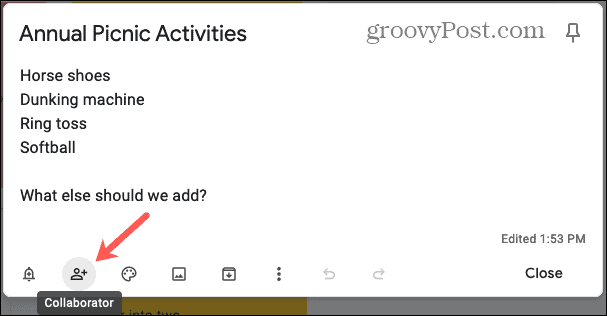
Begin met het invoeren van de naam of het e-mailadres van de persoon met wie u de notitie wilt delen. U zou suggesties van uw contacten moeten zien verschijnen zodat u er een kunt kiezen. Of voer eenvoudig het volledige e-mailadres van de persoon in. Klik Sparen.
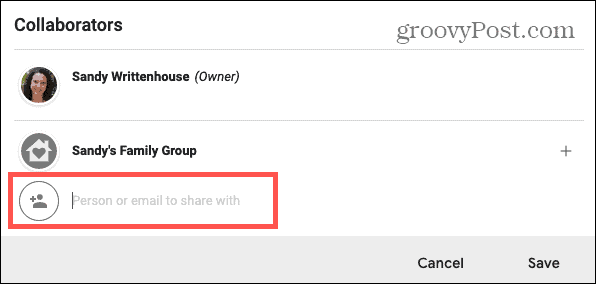
Voeg een medewerker toe op mobiel
Open Google Keep op je Android of iOS apparaat en selecteer de notitie die u wilt delen. Druk op drie stippen rechtsonder en kies Medewerkers.
Begin met het invoeren van de naam van de persoon of zijn e-mailadres. Net als online zou u suggesties moeten zien waaruit u kunt kiezen, of voer gewoon hun volledige e-mailadres in. Druk op vinkje op de top.
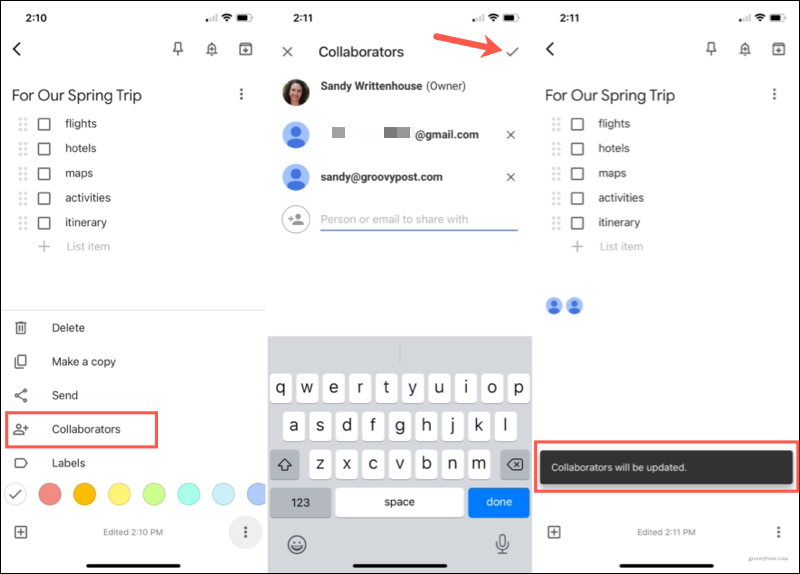
Werk met gedeelde notities
Wanneer iemand met wie u samenwerkt de notitie voor het eerst ziet, wordt deze zowel online als op mobiele apparaten gearceerd weergegeven. En u ziet ook een gearceerde notitie aan uw kant als iemand voor het eerst een notitie wijzigt. Je ziet ook hun naam of e-mailadres en de bewerkte datum en / of tijd.
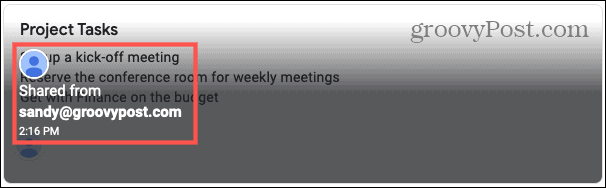
Daarna weet u alleen dat er een wijziging is aangebracht door de notitie te bekijken op verschillen of door te zien wanneer deze voor het laatst is bewerkt. Momenteel zijn er geen aanwijzingen van wie de wijzigingen heeft aangebracht. U kunt de wijzigingen echter in realtime zien plaatsvinden als u Google Keep gebruikt wanneer uw bijdrager een notitie bewerkt.
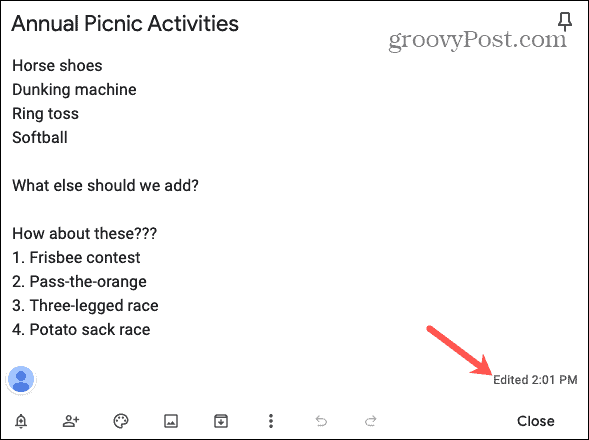
Stop met het delen van een notitie in Google Keep
Als er een moment komt dat u een bijdrager moet verwijderen, is dit net zo eenvoudig als het toevoegen van een medewerker, zowel online als in de mobiele app.
Stop met het online delen van een notitie
U kunt een of alle bijdragers verwijderen uit een notitie op de Google Keep-website. Onderaan de notitie zie je pictogrammen voor degenen met wie je deelt. Klik op een van de pictogrammen om het venster Bijdragers te openen.
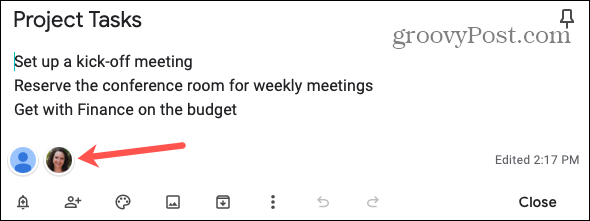
Klik op de X rechts van de persoon die u wilt verwijderen. U ontvangt geen bevestiging dat u de bijdrager wilt verwijderen. Zodra je op die X klikt, zijn ze verdwenen.
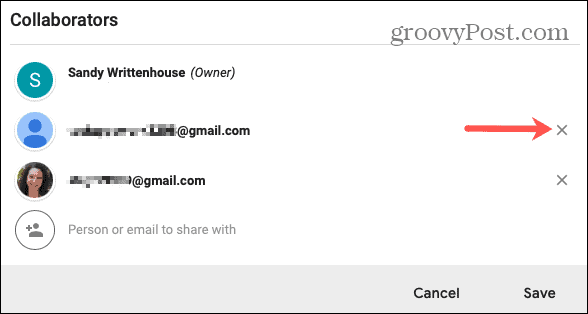
Stop met het delen van een notitie op mobiel
U kunt bijdragers met slechts een paar tikken verwijderen in de Google Keep-app. Open de notitie en tik op het medewerker pictogram Oppervlakte. U kunt ook op het drie stippen onderaan en kies Medewerkers.
Druk op X naast de persoon die u wilt verwijderen. Zoals online, jij ontvangt geen bevestiging van de verwijdering.
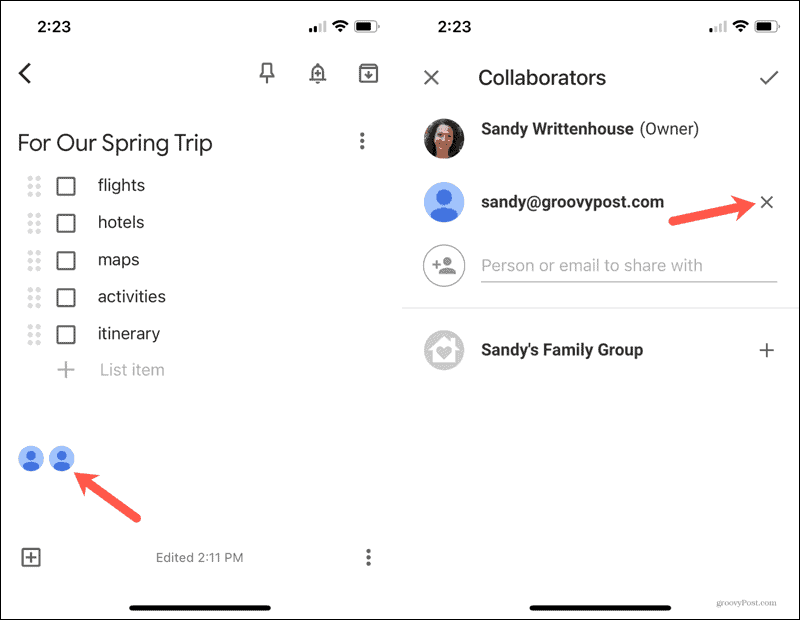
Deel notities in Google Keep snel en gemakkelijk
Omdat Google het zo eenvoudig maakt om notities te delen in Keep, kunt u de functie gebruiken voor zakelijke of persoonlijke notities. Of u nu een plan maakt, een takenlijst maakt of gewoon ideeën verzamelt, deel notities in Google Keep om ervoor te zorgen dat iedereen op de hoogte is!
Prijsafstemming in de winkel: hoe u online prijzen kunt krijgen met fysiek gemak
In de winkel kopen betekent niet dat u hogere prijzen moet betalen. Dankzij prijsafstemmingsgaranties kunt u online kortingen krijgen bij brick-and-mortar ...
Een Disney Plus-abonnement cadeau doen met een digitale cadeaukaart
Als je Disney Plus leuk vindt en het met anderen wilt delen, kun je als volgt een Disney + Gift-abonnement kopen voor ...
Uw gids voor het delen van documenten in Google Documenten, Spreadsheets en Presentaties
U kunt gemakkelijk samenwerken met de webgebaseerde apps van Google. Hier is uw gids voor het delen in Google Documenten, Spreadsheets en Presentaties met de rechten ...

